Jak vytvořit Minecraft server?
Jak vytvořit Minecraft server? Je několik možností jak začít:
1 Server u poskytovatele (Game hosting)
Jednou z možností jak server založit je pronajmout si Minecraft server, například u společnosti Fakaheda, kde vám za měsíční/roční částku vytvoří Minecraft server s určitým počtem slotů, tedy počtem lidí, kteří se mohou připojit na váš server.
U tohto poskytovatele opravdu nic neřešíte a většinu nastavení naklikáte z webové rozhraní a hrát můžete prakticky ihned. Server dostupný 24/7 a automatický se aktualizuje. Výhodu oproti konkurenci u jiných poskytovatelů je dedikovaný výkon, takže by se vám nemělo stát, že vám server bude lagovat nebo dokonce spadne. Pronajatý server vám zajistí stabilní framerate, který je pro bezproblémové hraní naprosto klíčový.
U tohoto poskytovatele je možné vyzkoušet hostovaný Minecraft server zdarma na jeden týden ZDE.
2 Server na domácím PC / Notebooku
Další možností je hostovat si server na vlastím PC. Toto řešení nestojí žádné peníze a doporučuji ho pro začínajíci administrátory Minecraft serveru. Nyní se podíváme, jak tento server založit.
Pro verzi Craftbukkitu (1.7.9, 1.7.10, 1.8, 1.8.3, 1.16.5 – 1.17.1) – Podporuje pluginy
Stáhněte si nejnovější verzi craftbukkit serveru z oficiálního webu: https://getbukkit.org/download/craftbukkit
- Po stáhnutí klikněte na server.jar a vyčkejte (spuštění trvá opravdu dlouho).
- Dojde k rozbalení balíčku a vytvoření souboru eula.txt.
- Otevřete eula.txt a přepište „false“ na „true“.
- Poté znovu spusťte server.jar a vyčkejte, až se vygeneruje nový svět.
- Jakmile uvidíte v konzoli text Done, tak je server připravený.
- Poté spusťte Minecraft klienta a do políčka server address napište localhost případně 127.0.0.1
- Veškeré další parametry jako je název server, nebo maximální počet hráčů je možné měnit v souboru server.properities. Soubor upravujte v poznámkovém bloku.
- Pluginy nahrávejte do složky plugins
Návod + nakonfigurovaný server Craftbukkit 1.17.1
Pokud chcete hrát ihned a mít již nastavený server, vyplňte níže Váš email, na který Vám bude zaslán návod i se soubory, které jsou nutné pro běh serveru. Pro jistotu zkontrolujte složku SPAM / Promoakce nebo Nevyžádanou poštu.
Odesláním souhlasíte se zpracováním osobních údajů.
Pokud se vám server nepodařilo rozběhnout, podívejte se na toto video:
Pro oficiální verzi Minecraftu Vanilla (1.14, 1.15, 1.16, 1.17 a vyšší) – Nepodporuje pluginy
Stáhněte si nejnovější verzi minecraft serveru z oficiálního webu: https://www.minecraft.net/en-us/download/server
- Po stáhnutí klikněte na server.jar a vyčkejte.
- Dojde k rozbalení balíčku a vytvoření souboru eula.txt.
- Otevřete eula.txt a přepište „false“ na „true“.
- Poté znovu spusťte server.jar a vyčkejte, až se vygeneruje nový svět.
- Poté spusťte Minecraft klienta a do políčka server address napište localhost případně 127.0.0.1
- Veškeré další parametry jako je název server, nebo maximální počet hráčů je možné měnit v souboru server.properities. Soubor upravujte v poznámkovém bloku
Návod + nakonfigurovaný server Vanilla 1.17.1
Pokud chcete hrát ihned a mít již nastavený server, vyplňte níže Váš email, na který Vám bude zaslán návod i se soubory, které jsou nutné pro běh serveru. Pro jistotu zkontrolujte složku SPAM / Promoakce nebo Nevyžádanou poštu.
Odesláním souhlasíte se zpracováním osobních údajů.
Pokud se vám server nepodařilo rozběhnout, podívejte se na toto video:
RLCraft server
Pokud chcete hrát tento modpack, doporučuji vytvořit server u poskytovatele kvůli jeho HW náročnosti. Při instalaci vyberte RLCraft mod a můžete hrát.
3 Minecraft server na Virtuálním Privátním Serveru (VPS)
Pro zdatnější je zde možnost založit si vlastní server na VPSku, tedy virtuální privátním serveru. Provoz takového serveru je opoti výše uvedeným možnostem nejkomplikovanější, ale rozhodně stojí za to.
Největší výhodou jsou neomezené sloty pro hráče (dle RAM VPS serveru) a především podstatně levnější provoz, než u poskytovatele herního hostingu. Dále je možné provozovat náročnější pluginy a web přímo na jednom stroji. Tedy nic vás nelimituje a vy můžete plně využít vašeho administrátorského potenciálu.
Tuto variantu doporučuji převážné pokročilým administrátorům nebo velkým nadšencům do technologií.
Sleva 10% při použití kupónu NEXTCLOUD10
Jaké použít pluginy?
- WorldEdit – Úprava světa – stavění více bloků zároveň, cest apod.
- PermissionsEx – Upravování a přidělování práv Adminům, VIP členům a hráčům
- AuthMe Reloaded – Registrace / Přihlášení hráče na server
- Dynmap – Mapa zobrazující aktuální svět. Jsou zde vidět hráči, teleporty a další značky.
- Set Homes – Nastavení spawnu pro jednotlivé hráče
- Timber Plugin – Při kácení stromu stačí sekyrkou zničit nejnížší část a zbytek stromu spadne sám
- Lockette – Uzamykání truhel a dveří
- Multiverse-Core – Vytváření vícero Minecraft světů v rámci jednoho. Můžete například vytvořit jeden pro Skyblock, druhý pro PVP a třetí Creative
- WorldGuard – Umožňuje vytvářet zóny, kde není možné stavět a mazat objekty
- ClearLagg – Při vícero hráčích (20+) je nutné občas promazat entity, které zbytečně zatěžují server
- Votifier a SuperbVote – Za hlasování za váš server na různých portálech dostávají hráči odměny
- SimpleChatLog – Loguje chat
- SpawnerSilk – umožní težit spawnery
Komentáře
Mohlo by vás zajímat:
Jak vytvořit Minecraft server?
Jak vytvořit Minecraft server? Je několik možností jak začít: 1 Server u poskytovatele (Game hosting) Jednou z ...
Hypixel – Minions recipes and upgrades
Minions are a fundamental part of Hypixel SkyBlock. They allow the player to receive resources even while offline. A ...

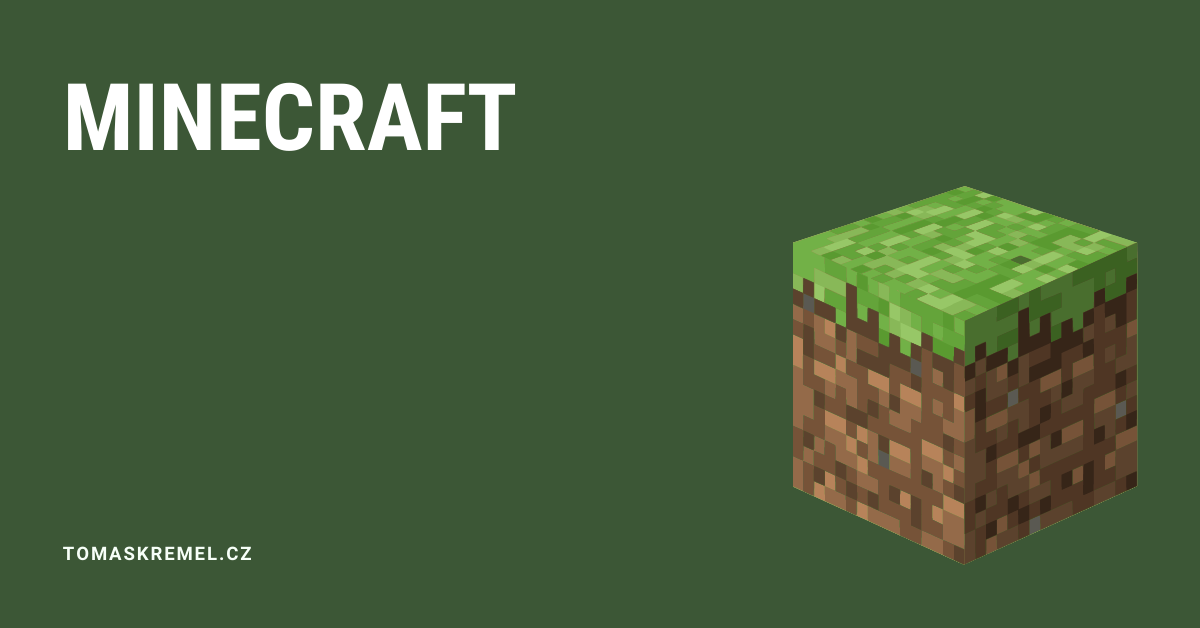
Děkuji moc krásně funguje
Článek je prostě super! Nic bych na něm neměnil, protože mi dost pomohl, díky!
nevím jak ten soubor mám rozzipovat??
Dobrý den,
1. způsob: Otevřete archiv a jeho obsah tzn. složky a soubory přetáhněte na plochu.
2. způsob: Klikněte pravým tlačítkem na archiv a vyberete možnost extrahovat.
dotaz, který program končí na .bat?
Dobrý den, program / soubor .bat musíte vytvořit z textového souboru, pokud zprovozňujete starší verzi serveru (1.7.9, 1.7.10, 1.8, 1.8.3) Viz. tento návod: Jak vytvořit .bat soubor
Můžu na server přidat mód? Jak ho tam mohu přidat?
Dobrý den, ano můžete a zde máte návod: https://paradacreativa.es/cs/como-instalar-mods-en-minecraft/
Dobrý den moc by mne zajímalo jak tento server mohu sdílet veřejně kamarádovi nebo komunitě lidí ale aby se neměnila ip adresa s portem a byla stálá. Nikde na internetu jsem nenašel odpověd na mou otázku. Jinák videa která s tímto měla pomoct byla úplný odpad.
Doufám že mi nějak pomůžete.
Dobrý den, objednejte si u svého internetového poskytovatele veřejnou ip adresu a nastavte port forwarding na stroj, kde běží Minecraft server. Co se týče videí, tak ty přesně řeší váš problém, tzn. nastavení ip a port forwardingu. Nicméně pokud najdete lepší, velice rád je prohodím 🙂
Je nějak možné tam změnit IP Serveru?
Dobrý den, ip adresu můžete měnit dle libosti.
Můžu si změnit ip?
Dobrý den, ano.
Dobrý den funguje toto i pro warez hráče?
Dobrý den, v souboru server.properties (otevřete v poznámkovém bloku) přepište řádek online-mode=true na online-mode=false. Poté bude server fungovat i pro warez hráče.
Dobrý den, nevíte jaký tip ip adressy mám zadat? Jak má začínat a jak končit? Vždy když jsem nějakou zadal tak nefungovala.
Dobrý den, na serveru nechte IP adresu takovou, jaká zde byla defaultně. Vaší veřejnou ip adresu zjistíte na této stránce: https://www.mojeip.cz/. Poté na routeru / modemu nastavte patřičné porty.
Dobrý den já dělám nový server ale mně se nechce zobrazit eulas ja to UZ 5 krát stahla a eula nikde nevim co se deje predem dekuji za odpoved
Dobrý den, pokud si stáhnete nakonfigurovaný server, nemusíte eula vůbec řešit. Eula je soubor s licenčními podmínkami, ve kterém musíte v tomto případě přepsal false na true.
Dobrý den, já dělám nový server ale mně se nechce zobrazit server.jar i když jsem to stáhl víckrát. Předem děkuji za odpověd.
Dobrý den, po kliknutí na tlačítko Stáhnout Vanilla server v emailu, který si necháte zaslat přes formulář s názvem „Návod + nakonfigurovaný server Vanilla 1.16.5.“, naleznete v archivu Minecraft-server-1.16.5 soubor server.jar.
Dobrý den, ve Vanilla mi to jde ale v Craftbukkit to nemám. Jak mám spustit Craftbukkit.
Dobrý den, ano to je v pořádku. U Craftbukkitu máte soubor místo server.jar soubor craftbukkit-1.16.5.jar.
Mockrát děkuji, vše funguje jak má. Mohu doporučit.
Zdravím, měl jsem od Vás stažený nakonfigurovaný server Craftbukkit 1.16.5. Fungoval skvěle. Syn si teď aktualizoval verzi na novou 1.17. Prosím o info, zda budete opět poskytovat možnost stažení nakonf.serveru na tuto verzi a zda tam bude možné vidět vše, co si syn vytvořil na serveru ve verzi 1.16.5. Díky!
Dobrý den, Minecraft servery jsem aktualizoval. V emailu stačí kliknout na původní odkaz pro stáhnutí nejnovější verze. Co se týče dat ze starého serveru, tak stačí smazat složku world v novém serveru a původní složku world nakopírovat do nového.
Moc díky za odpověď. Původní email už nemám tak jsem včera odeslal žádost o zaslání konf.serveru přímo ze web.stránek výše. Zatím nic nedorazilo.
Jinak díky za pomoc.
Není zač. Nyní by vám email měl dorazit.
Tak bohužel se mi nepodařilo spustit server přes soubor craftbukkit 1.17. JAVAou to nebude, jelikož server na verzi 1.16.5. běží bez problémů. Zkusil jsem stáhnout 2x, restart compu apod. ale nejde mi spustit 🙁
Nějaký nápad? Děkuji.
Je to javou, protože verze 1.17 vyžaduje úplně jinou verzi. Psal jsem to i v návodu, který vám přišel 🙂 Nainstaluje tu, která je v návodu a vše poběží.
Ještě jsem aktualizoval Javu na verzi SE binary ale ani to nepomohlo 🙁
aha tak to byla ta druha verze Javy, co jsem měl stáhnout. Sorry, už je to ok. Díky!
Tak to byla nakonec ta jiný verze Javy, jak jste říkal. Už je to ok, moc díky!
Tak hlavně že se to nakonec podařilo 🙂
Dobry den,
dnes doslo k aktualizaci na verzi 1.17.1 a bohuzel se na starsi server 1.17 jiz neda pripojit.
Dobrý den, děkuji za info. Prozatím není pro tuto verzi k dispozici Craftbukkit server.
Dobrý den, máte prosím info, zda bude server pro verzi 1.17.1 v dohledné době k dispozici? Děkuji.
Dobrý den, server jsem aktualizoval na verzi 1.17.1. Klikněte v původním emailu na tlačítko stáhnout Craftbukkit server nebo Vanilla server pro stáhnutí nejnovější verze.
Super a děkuji.
Dobrý deň. Prvý krát pripravujem server pre mňa a kamošov ale nejako mi to nechce fungovať. Stiahol som si craftbukkit 1.12.2 a craftbukkit 1.8.8. Pri spustení 1.12.2 sa vytvorili nejaké súbory ale inak sa nedeje nič. V súbore eula som zmenil false na true a to je všetko. Poraďte mi prosím neviem ako ísť ďalej
Dobrý den, po změně eula z false na true znovu spusťte server. Pokud vám konzole jenom problikne znamená to, že nemáte nainstalovanou Javu.
Dobrý den,
mam otázku, s kamarádama máme server přes Aternos ale chceme přejit na server v vlastím PC, jestli nejde nahrát save světa na domácí server přes PC.
Byl bych rád za odpověď. 🙂
Dobrý den,
pokud máte přístup k souborům serveru tak to půjde.
Dobrý den, chceme s kamarády hrát na vlastním serveru(přes náš počítač), port forward jsem už provedl ale nikomu se na server nelze připojit(mám podezření že jde o špatnou ipv4 adresu ale ta vypadá správně) je tu nějaké řešení? a případně jak lze změnit ip?
Dobrý den, musíte mít veřejnou IP adresu. Dále je možné ze vás blokuje Firewall na PC.
Dobrý den, jak na serveru někomu dám op nebo ho přidám na white-list. Děkuji
Dobrý den, /whitelist (add|remove)
použijte tyto příkazy:
/op
Dobrý den. Po přeinstalaci Javy vše běží jak má.
Dobrý den, děkuji za info
Dobrý den
vše jsem provedl jak je v navodu program simple port tester ukazuje že potry jsou otevřenea stejně se nepřipoji original minecraft klient , pise out of data ci tak nějak, prosim vice info na email romansnp@seznam.cz kluci si mysli že mám starou verzi serveru stahl jsem i novější verzi 1,18 a taky nic nevím kde muze byt chyba
Dobrý den, server vám může blokovat firewall. Bez konkrétní znění chybové hlášky nebo výpisu logu ze serveru vám nejsem schopen pomoci.